windows不能打开系统还原,Windows无法打开系统还原的常见原因及解决方法
创始人
2025-03-13 06:35:44
0次
Windows无法打开系统还原的常见原因及解决方法
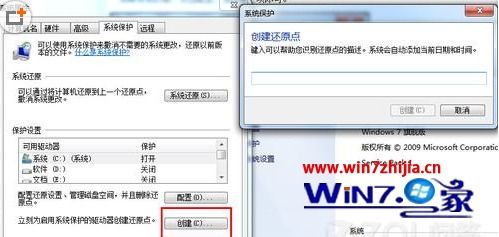
系统还原是Windows操作系统的一项重要功能,它可以帮助用户在系统出现问题时恢复到之前的状态。有些用户可能会遇到无法打开系统还原的情况。本文将探讨Windows无法打开系统还原的常见原因及解决方法。
一、系统还原无法打开的常见原因
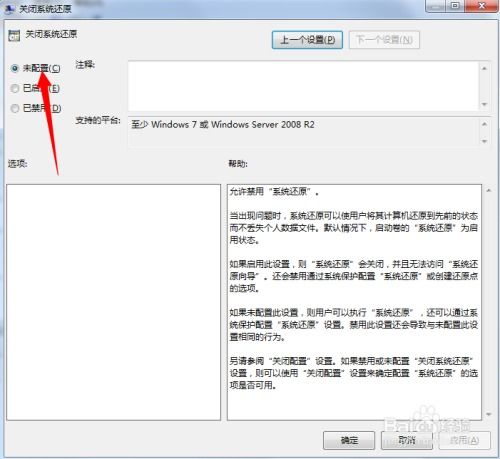
1. 系统还原服务未启动
2. 系统还原功能被禁用
3. 系统文件损坏或丢失
4. 硬件故障或驱动程序问题
5. 第三方软件干扰
二、解决Windows无法打开系统还原的方法
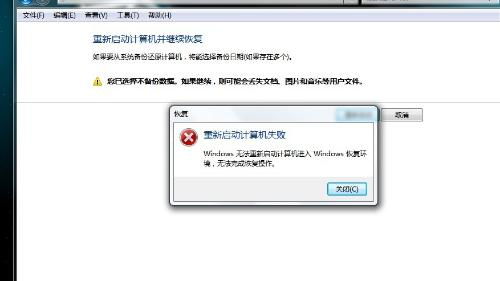
1. 检查系统还原服务是否启动
首先,按下“Win + R”键打开运行对话框,输入“services.msc”并按回车。在服务列表中找到“System Restore Service”,检查其状态是否为“已启动”。如果不是,右键单击该服务,选择“启动”。
2. 启用系统还原功能
按下“Win + R”键打开运行对话框,输入“sysdm.cpl”并按回车。在系统属性窗口中,切换到“系统还原”选项卡,确保“在所有驱动器上关闭系统还原”复选框未被勾选。如果勾选了,取消勾选并点击“应用”和“确定”按钮。
3. 检查系统文件完整性
按下“Win + X”键打开Windows PowerShell(管理员),输入“sfc /scannow”并按回车。等待扫描完成后,重启计算机以应用修复。
4. 更新驱动程序
进入设备管理器(按下“Win + X”键,选择“设备管理器”),检查是否有设备显示黄色警告标志。如果有,右键单击该设备,选择“更新驱动程序”并按照提示操作。
5. 检查第三方软件干扰
有些第三方软件可能会干扰系统还原功能。尝试禁用或卸载这些软件,然后再次尝试打开系统还原。
当Windows无法打开系统还原时,可以尝试以上方法进行解决。如果问题仍然存在,可能需要考虑重装系统或联系专业技术人员进行帮助。
相关内容
热门资讯
最新xp系统下载2024-20...
嘿,小伙伴们,你们还记得那个经典的XP系统吗?那个蓝蓝的屏幕,那个熟悉的“开始”按钮,是不是一瞬间就...
盗版gta5mod安装教程-独...
首先,我们需要准备一台电脑和一个可靠的网络连接。确保你的电脑满足GTA5MOD的最低系统要求,并且已...
mapinfo 加载在线地图-...
嘿,朋友们,今天咱们要聊聊一件超酷的事情——如何在MapInfo上加载在线地图!想象一下,你坐在电脑...
zkteco考勤连接失败-解决...
最近我们公司的考勤系统出现了一些问题,许多员工反映无法正常连接到ZKTeco考勤设备。作为公司的IT...
nukemap3d下载 汉化版...
嘿嘿,亲爱的小伙伴们,今天我来给大家扒一扒那个超级酷炫的NUKEMAP3D汉化版下载全过程!是不是听...
freefilesync使用教...
自由文件同步(FreeFileSync)是一款功能强大、简单易用的文件同步工具,广泛应用于个人和企业...
fydeos和凤凰os-Fyd...
哎呀,说到FydeOS和凤凰OS,这俩家伙可真是让人又爱又恨啊!你知道吗,FydeOS这家伙,简直就...
电控系统术语缩写规范-解析电控...
嘿,朋友们,今天咱们来聊聊电控系统里的那些“缩写迷宫”!你知道吗,每次看到一堆字母缩写,我都想大喊:...
gta5盗版mod怎么装-如何...
最近我迷上了GTA5这款游戏,听说可以通过安装MOD来增加更多的游戏内容和乐趣。于是我开始研究如何在...
blow breeze韩剧-B...
嘿,朋友们,今天咱们聊聊那部让我心动的韩剧——《BlowBreeze》。这部剧,就像它的名字一样,轻...
